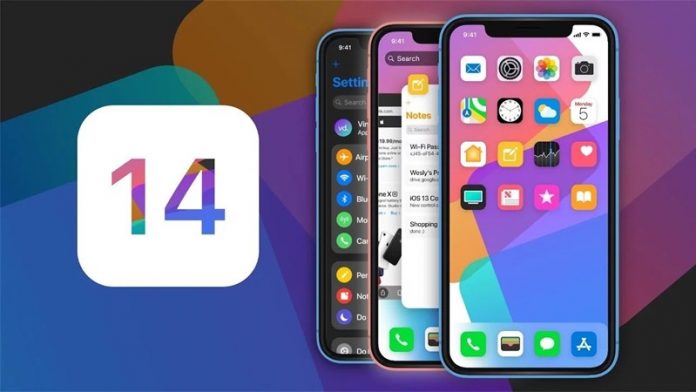Tính năng Chạm Lưng Để Về Home, Chụp Ảnh, Khóa Màn Hình,… của IOS 14
Nhằm mang tới cho người sử dụng iPhone thêm thuận tiện. Apple đã chính thức cho ra mắt tính năng chạm lưng để tắt màn hình hoặc chụp màn hình. Khi kích hoạt tính năng này, người dùng sẽ tiết kiệm được kha khá thời gian khi trải nghiệm thiết bị.
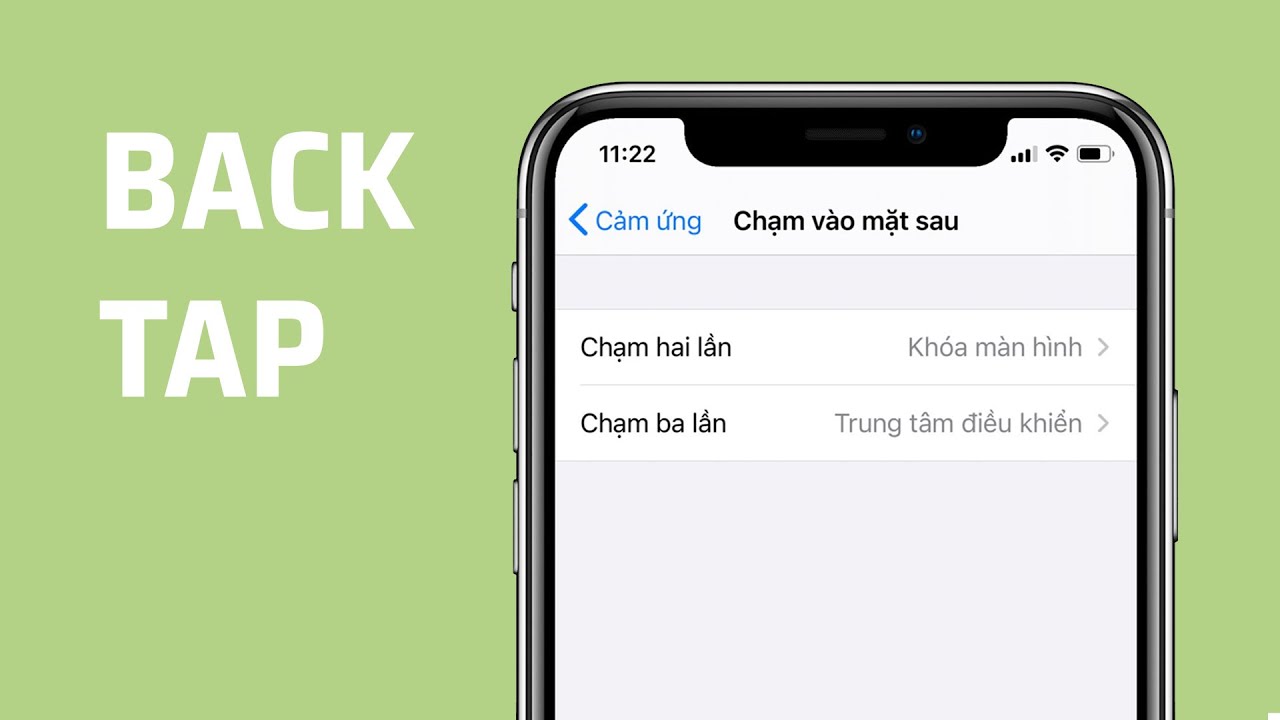
I.Thông tin về tính năng chạm lưng để tắt màn hình hoặc chụp màn hình trên iPhone:

1. Thông tin về tính năng chạm lưng:
- Bên cạnh loạt tính năng mới xuất hiện trên iOS 14 vừa mới được Apple giới thiệu vào đêm qua tại sự kiện WWDC 2020. Một trong những tính năng ẩn không được Apple nhắc tới tại sự kiện này có thể kể tới là tính năng Back Tap (Chạm vào mặt sau).
- Như tên gọi. Tính năng cho phép người dùng chạm vào mặt lưng của iPhone để thực hiện một hành động nhất định. Như chụp ảnh, về màn hình chính, bật trung tâm điều khiển,…
2. Điều kiện để trải nghiệm tính năng chạm lưng để tắt màn hình hoặc chụp màn hình trên iPhone đó là:
- Cài đặt hệ điều hành iOS 14 Beta hoặc chính thức.
- Với bản iOS 14 Beta chỉ dành cho các mẫu iPhone X trở lên (iPhone X, iPhone XS/XS Max, iPhone 11/11 Pro/11 Pro Max).
II. Cách kích hoạt tính năng chạm lưng để tắt màn hình hoặc chụp màn hình trên iPhone:
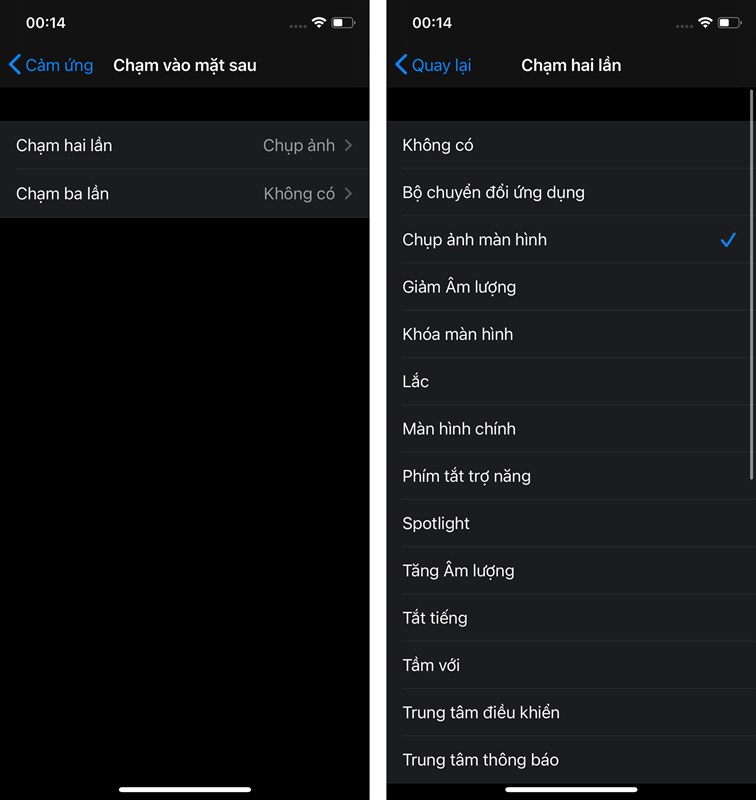
- Khi đáp ứng đủ điều kiện sử dụng tính năng. Bạn chỉ cần làm theo hướng dẫn sau để có thể sử dụng tính năng chạm lưng để tắt màn hình hoặc chụp màn hình trên iPhone:
- Bước 1 : Vào phần Cài đặt – chọn Cảm ứng.
- Bước 2 : Tại mục Chạm vào mặt sau. Bạn hãy tùy chỉnh thêm các thao tác mong muốn với 2 tùy chọn là Chạm 2 lần và Chạm 3 lần như ảnh.
- Bạn có thể lựa chọn tùy từng thao tác sẽ có những hành động khác nhau như trong bảng danh sách:
- Khóa màn hình, chụp ảnh màn hình, về màn hình chính, tắt tiếng, tăng giảm âm lượng, trung tâm điều khiển,…
III. Những tính năng khác của IOS 14:
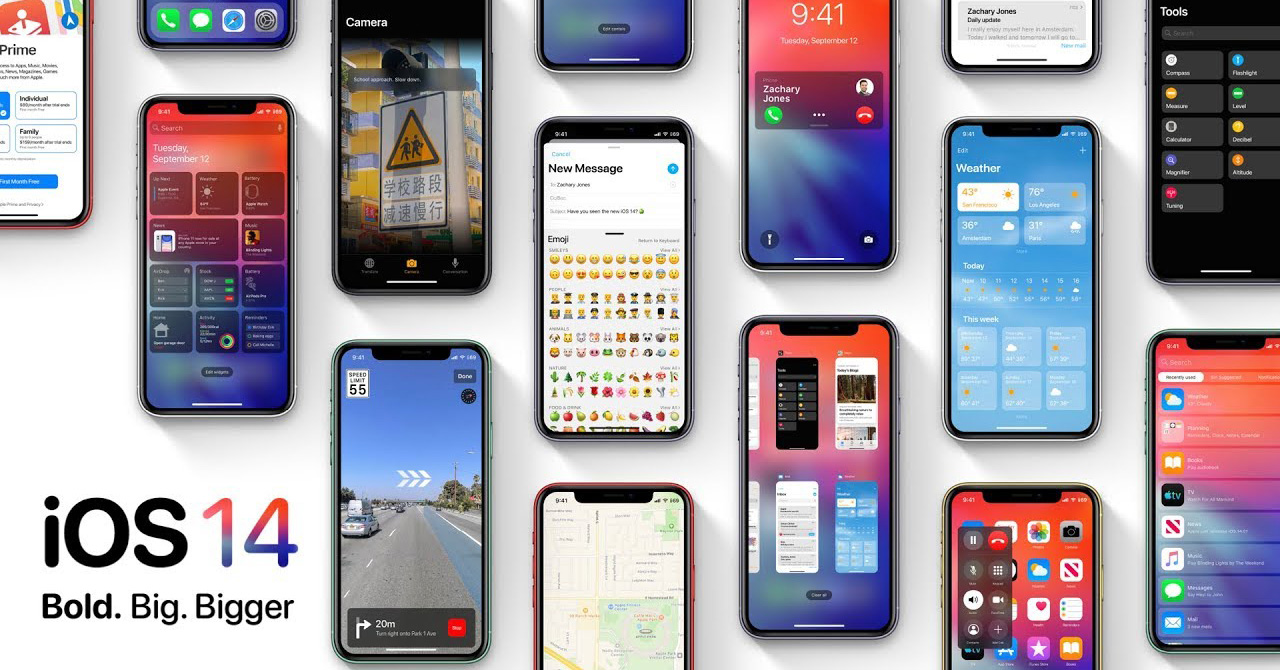
- Ngoài tính năng Back Tap (Chạm lưng). Hệ điều hành iOS 14 chính thức đang chờ bạn cập nhật lên để trải nghiệm nhiều tính năng mới khác. Vậy những tính năng khác là gì, hãy cùng ggads.pro tìm hiểu thêm dưới đây nhé:
1. Đặt trình duyệt khác làm mặc định thay thế Safari
- iOS 14 cho phép bạn thiết lập trình duyệt web khác ngoài Safari làm trình duyệt mặc định. Thay thế ứng dụng gửi thư điện tử mặc định bằng một ứng dụng khác không phải của Apple. Hiện mới áp dụng trên trình duyệt Google Chrome và Microsoft Edge.
- Bạn vào Cài đặt > Chrome > Ứng dụng trình duyệt mặc định > Chọn Chrome.
2. Thư viện ứng dụng mới
- App Library mới trên iOS 14 chứa các Widgets màn hình chính và các ứng dụng vào trong một thư mục.
- Thay thế cho giao diện trang ứng dụng. App Library cung cấp một không gian mới ở màn hình chính, một chế độ xem đơn giản và dễ điều hướng.
3. Giao diện cuộc gọi mới
- Giao diện cuộc gọi mới trên iOS 14 được thu gọn lại. Xuất hiện dưới dạng biểu ngữ đơn giản ở phía trên cùng màn hình, giống như những thông báo bình thường.
4. Cửa sổ Widgets ngay trên màn hình chính
- Với iOS 14. Bạn có thể thêm trực tiếp những cửa sổ Widgets với kích thước tùy thích ngay tại màn hình chính.
- Để chúng có thể hiển thị những thông tin bạn cần ngay trên Home Screen.
5. Cô trợ lý ảo Siri xuất hiện theo kiểu mới
- Siri sẽ có sự xuất hiện trên màn hình hoàn toàn khác.
- Khi được yêu cầu Siri sẽ xuất hiện ở phía dưới màn hình thay vì chiếm cả màn hình như trước. Các câu trả lời cho bạn sẽ xuất hiện ở phía trên.
6. Âm thanh không gian trên Airpods Pro:
- Bạn sẽ được trải nghiệm tính năng Âm thanh không gian khi sử dụng hệ điều hành iOS 14 mới.
- Để thử Âm thanh không gian trên AirPods Pro. Bạn cần cập nhật lên chương trình cơ sở 3A283.
- Đặt iPhone chạy iOS 14 của bạn trên bàn. Chơi Greyhound trên ứng dụng Apple TV. Xoay đầu sang trái và phải để cảm nhận.
7. Thu hồi lại tin nhắn đã gửi trên Messages
- Messages cũng được cập nhật tính năng mới trong iOS 14.
- Gồm trả lời một tin nhắn nhất định trong nhóm chat, kể cả khi có nhiều tin nhắn mới đến, tính năng Đề cập – Mentions một thành viên nhất định trong nhóm chat.
- Đặc biệt là tính năng thu hồi lại tin nhắn đã gửi từ bạn.
8. Tính năng Picture in Picture cho YouTube
- iOS 14 cho phép bạn dùng tính năng Picture-in-Picture (Hình trong hình) ngay trên ứng dụng YouTube.
- Bạn cần cập nhật ứng dụng YouTube lên phiên bản mới nhất. Hiện vẫn đang trong quá trình thử nghiệm nên sẽ có giới hạn số lượng người được dùng tính năng này.